
В последнее время роутеры и модемы от компании Ростелеком довольно просты по настройке, но частенько, при устранении неполадок у клиента, попадаются ещё «твердолобые» модели, интерфейс и логика которых не совсем понятны рядовому пользователю. Один из таких «трудных» устройств роутер QBR-1040W от производителя QTech. Основные моменты настроек мы и рассмотрим в этой статье.

При подключении роутера к компьютеру автоматически запускается встроенный браузер Internet Explorer или Edge, если у вас Windows 10. Можно настраивать роутер и через него, но лично я закрываю IE и настраиваю через Google Chrome или Firefox. Вбиваем в адресную строку цифровой адрес: 192.168.0.1 , логин и пароль по умолчанию - admin, admin, как и на большинстве модемов.
Показываю сразу как настроить вручную роутер для использования интернета и цифрового IPTV, настроенного под 3-ый lan порт маршрутизатора. Мастер настройки лично у меня потерпел фиаско =). Заходим в раздел - Настройка интернета.
1. Подраздел - Настройка LAN. Тут трогать ничего не нужно, оставляем все как есть, но на всякий случай проверьте, чтобы все было как на скриншоте.
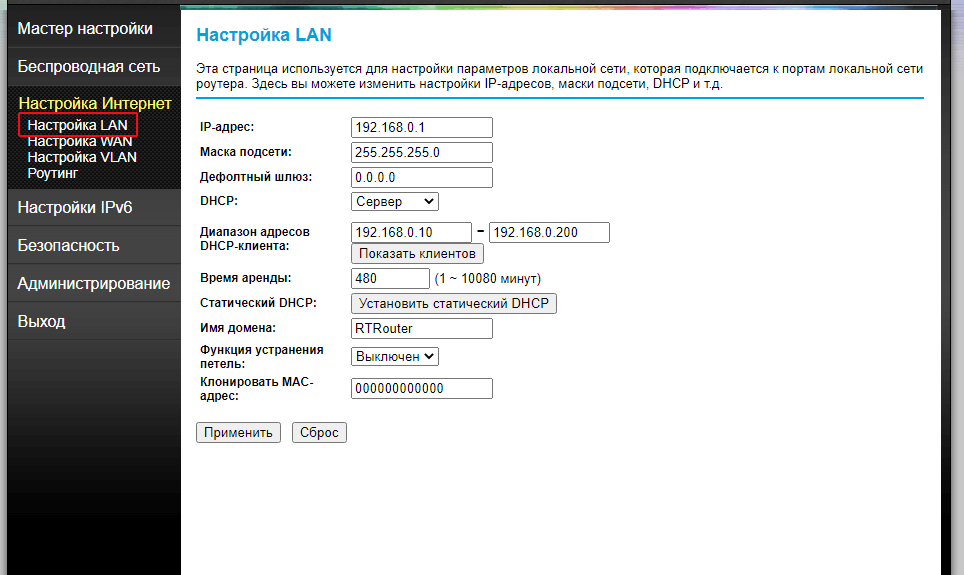
2. Идем далее, подраздел - Настройка WAN. Выбираем первый виртуальный интерфейс, тип доступа - PPPoE, вписываем логин и пароль, выданные провайдером Ростелеком. Также проверьте, чтобы все было как на скриншоте. Жмем кнопку снизу - Применить.

3. Удаляем статический WAN интерфейс, под цифрой 2, добавленный роутером по умолчанию. Для этого, чтобы при сохранении роутер не выдал ошибку, ставим первоначально тип доступа - PPPoE и ставим переключатель на - Назначить DNS автоматически.
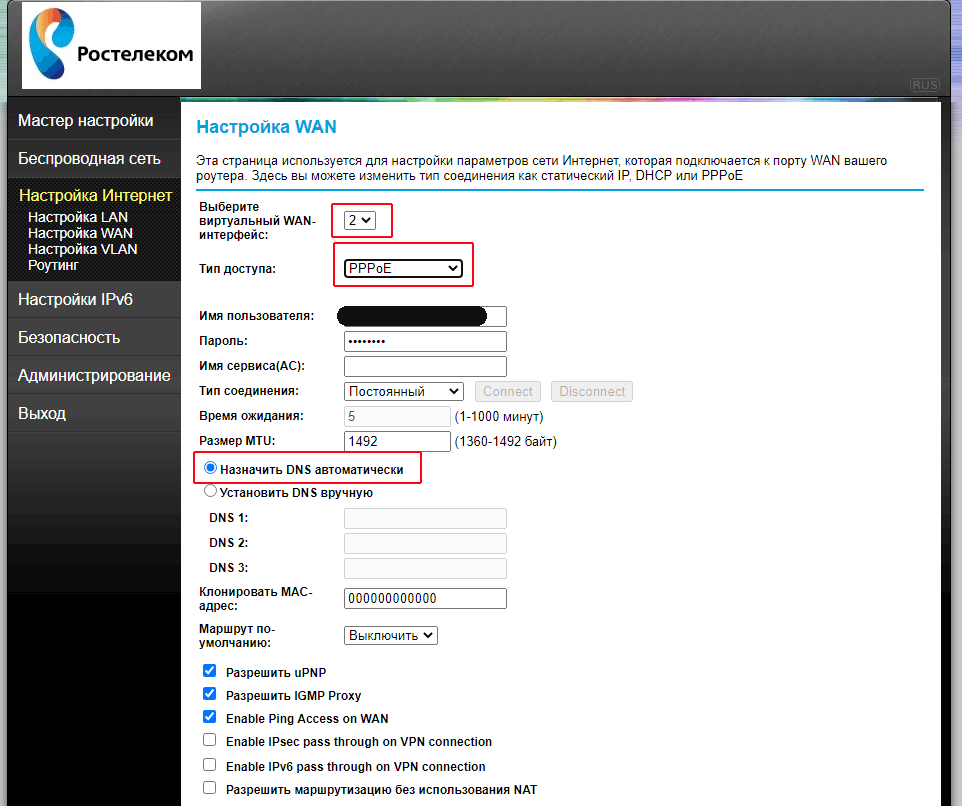
4. Меняем тип доступа на - Выключен. Статический WAN исчезнет из списка ниже.
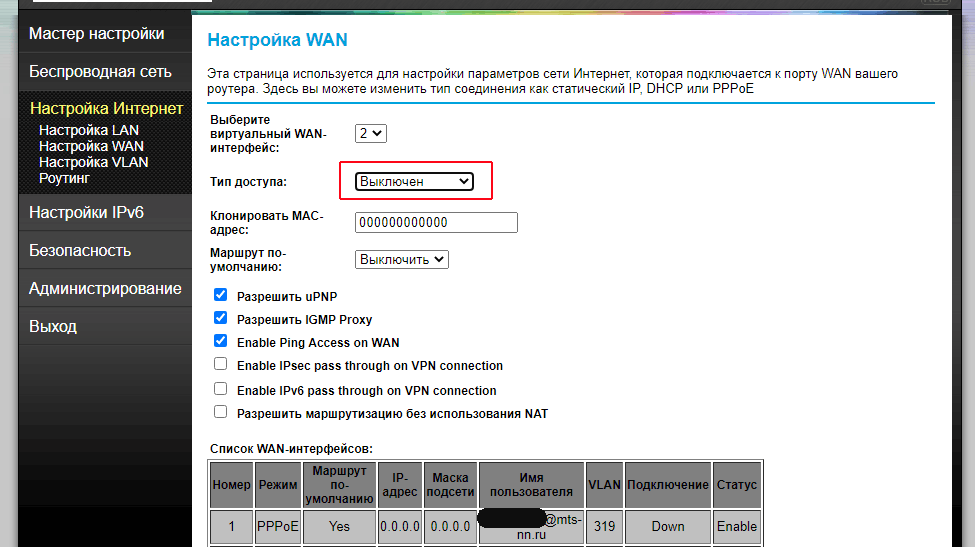
Останется единственный нужный нам WAN интерфейс. Нажимаем кнопку - Применить - снизу.
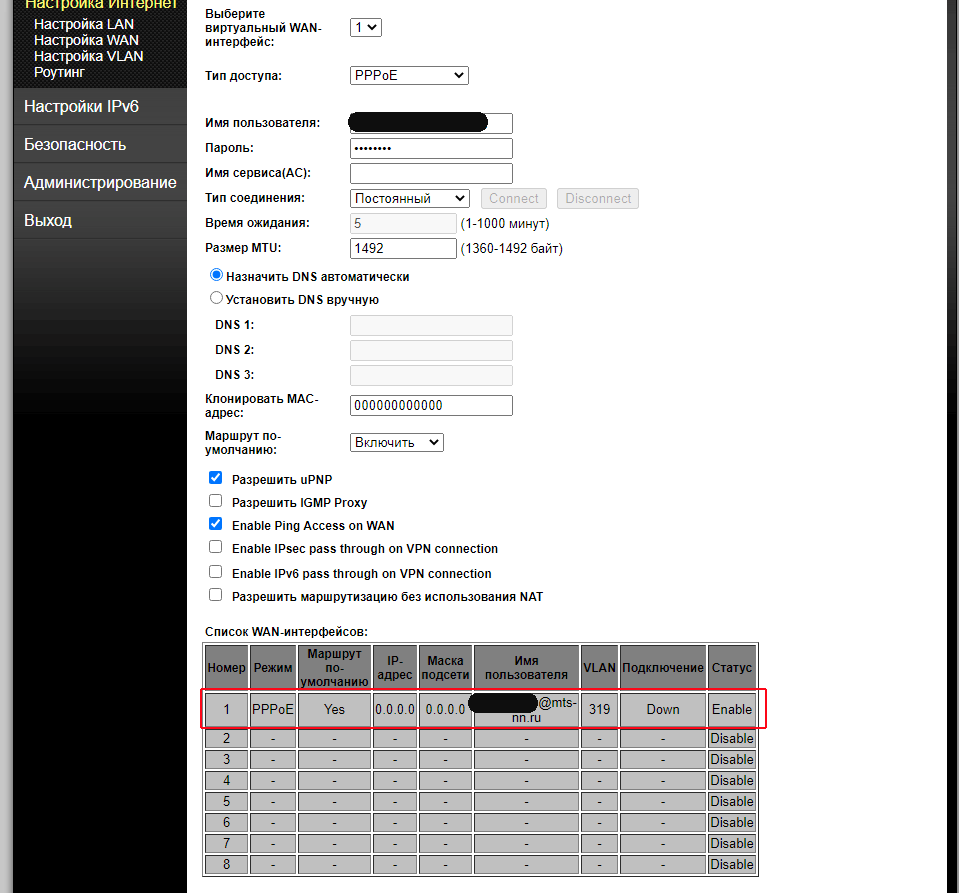
5. Назначаем LAN порты роутера для телевидения и интернета. 3-ый LAN у нас для телевидения, остальные под интернет, плюс также WI-FI. Заходим в подраздел - Настройка VLAN. Ставим галочку - Включить VLAN. Проставляем - Правило переадресации - NAT, а третий порт для телевидения ставим Bridge. Проставляем нужные идентификаторы, ставим галочки на Tag и т.д., всё как на скриншоте ниже. Жмем кнопку - Применить.
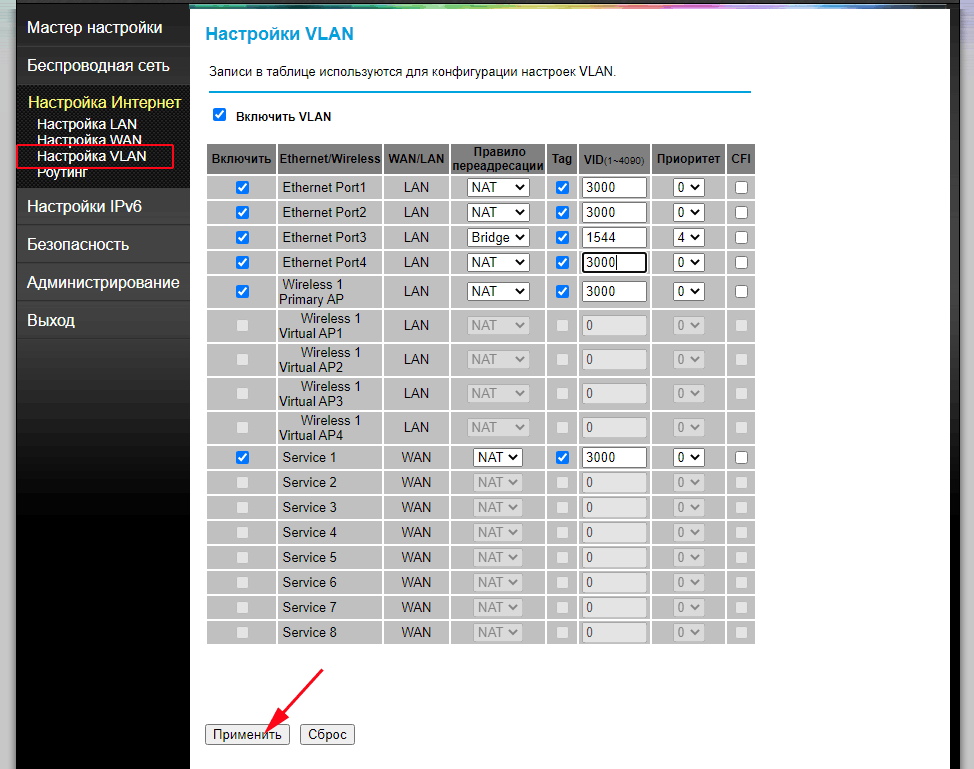
6. Переходим в подраздел - Роутинг. Ставим галочку - Включить динамическую маршрутизацию, NAT - Включить, Приём - RIP2. Щелкаем по кнопке - Применить.

7. Маршрутизатор настроен, но для того чтобы настройки вступили в силу его нужно перезагрузить. Заходим в раздел - Администрирование, подраздел - Перезагрузка. Щелкаем по одноименной кнопке.
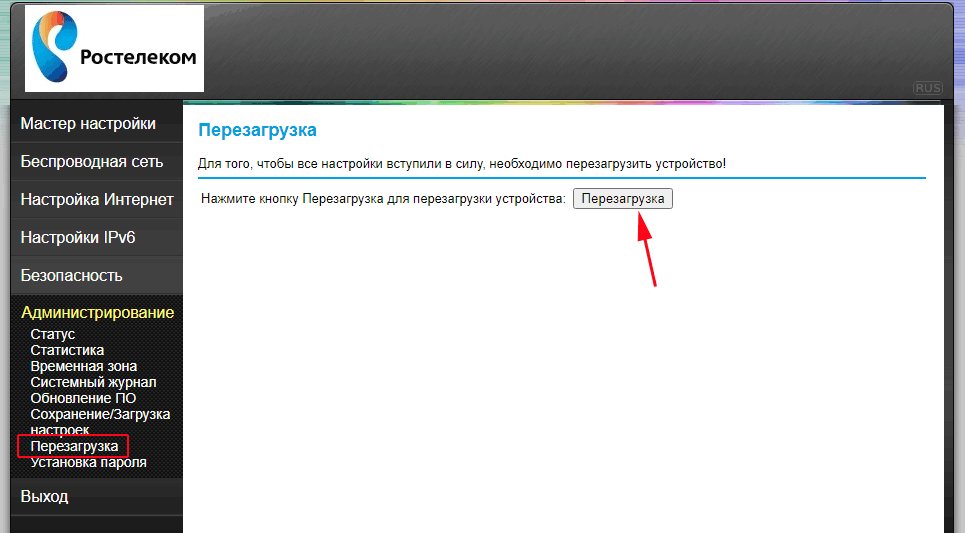
Роутер готов к работе. Другие настройки, например - Беспроводная сеть - никаких сложностей не вызовут, все стандратно.














 Главная страница
Главная страница

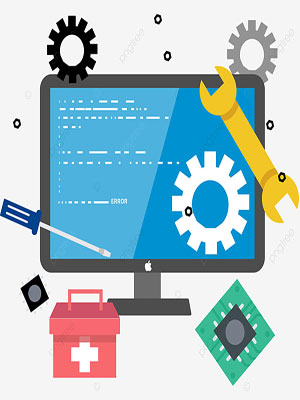


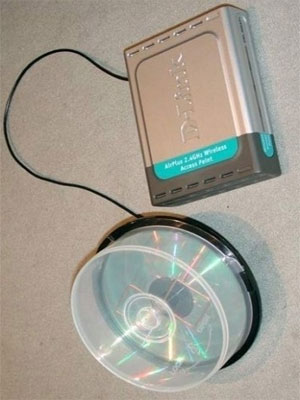



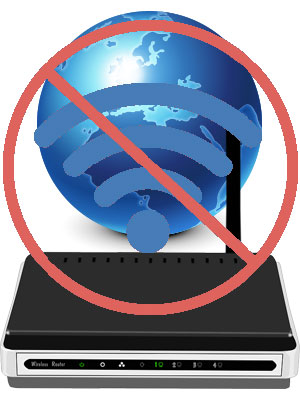










Комментариев к данной статье нет